Как массово делать снимки экрана веб-сайта, учебник
Скриншоты веб-сайтов идеально подходят для архивирования целевых страниц конкурентов, сохранения снимка страницы для охвата, визуального тестирования или просто сбора вдохновения, которое вы сможете просмотреть позже.
В этом уроке мы расскажем, как сделать снимок экрана веб-сайта на вашем компьютере вручную и как вы можете автоматизировать или запланировать это в масштабе с помощью Hexomatic.
Как делать скриншоты вручную на компьютере
Компьютеры Windows и Mac поставляются со встроенными ярлыками для ручного снимка экрана, давайте быстро рассмотрим, как вы можете получить к ним доступ:
Как сделать снимок экрана на вашем Mac
Чтобы сделать снимок экрана, нажмите и удерживайте эти три клавиши вместе : Shift, Control, Command и 4.
Выберите размер снимка экрана, и он по умолчанию сохранится на рабочем столе.
Как сделать снимок экрана на компьютере с Windows
Чтобы сделать снимок экрана, одновременно нажмите и удерживайте эти три клавиши: Клавиша Windows + Shift + S.
Выберите размер снимка экрана, и он будет сохранен в буфер обмена, который затем можно будет вставить в другую программу.
Но что, если вы хотите сделать скриншот сотен страниц веб-сайта и автоматизировать процесс?
Как делать скриншоты на автопилоте с помощью Hexomatic
Hexomatic имеет удобную встроенную автоматизацию захвата скриншотов, которую вы можете использовать самостоятельно, используя список URL-адресов, или создавать скриншоты URL-адресов, сгенерированных в рамках более крупного рабочего процесса.
Вы можете предоставить список URL-адресов и автоматически создать скриншот каждой страницы на одном из 7 различных размеров экрана устройства, от небольших мобильных устройств до настольных компьютеров с разрешением 4K, за считанные минуты.
Давайте начнем с простого примера создания снимков экрана для списка URL-адресов.
Шаг 1. Создайте новый рабочий процесс
Шаг 2. Предоставьте список URL-адресов
Добавьте автоматизацию ввода данных в рабочий процесс и выберите способ предоставления URL-адресов:
Вы можете загрузить файл CSV
Вы можете загрузить файл TXT
Или вы можете скопировать и вставить список URL-адресов
Шаг 3: Добавьте автоматизацию захвата скриншотов
Добавьте автоматизацию захвата скриншотов в свой рабочий процесс, выбрав размер экрана устройства и захватить всю страницу или только выше сгиба.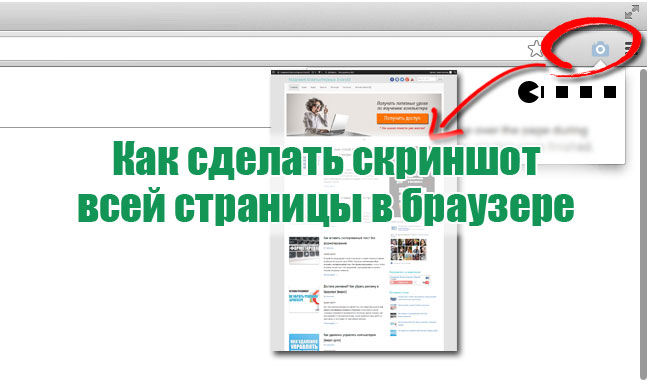
Шаг 4. Запустите или запланируйте рабочий процесс
По завершении рабочего процесса вы сможете загрузить CSV-файл, содержащий все ваши снимки экрана в требуемом формате.
Самые популярные варианты использования и советы по росту с использованием автоматизации захвата скриншотов
Для SDR и отделов продаж вы можете использовать это для массового создания скриншотов домена потенциального клиента или целевых страниц для включения в электронные письма или специальные отчеты.
Если вы занимаетесь электронной коммерцией, вы можете заархивировать целевые страницы конкурентов или страницы продуктов один раз или по расписанию для будущего просмотра.
Команды по соблюдению законодательства могут архивировать целые веб-сайты, комбинируя нашу автоматизацию карты сайта с нашей автоматизацией захвата скриншотов для ежедневного, еженедельного или ежемесячного архивирования скриншотов.
Ввод данных и исследовательские группы могут упростить захват снимков экрана, автоматизировав его на основе списка импортированных URL-адресов или файлов CSV.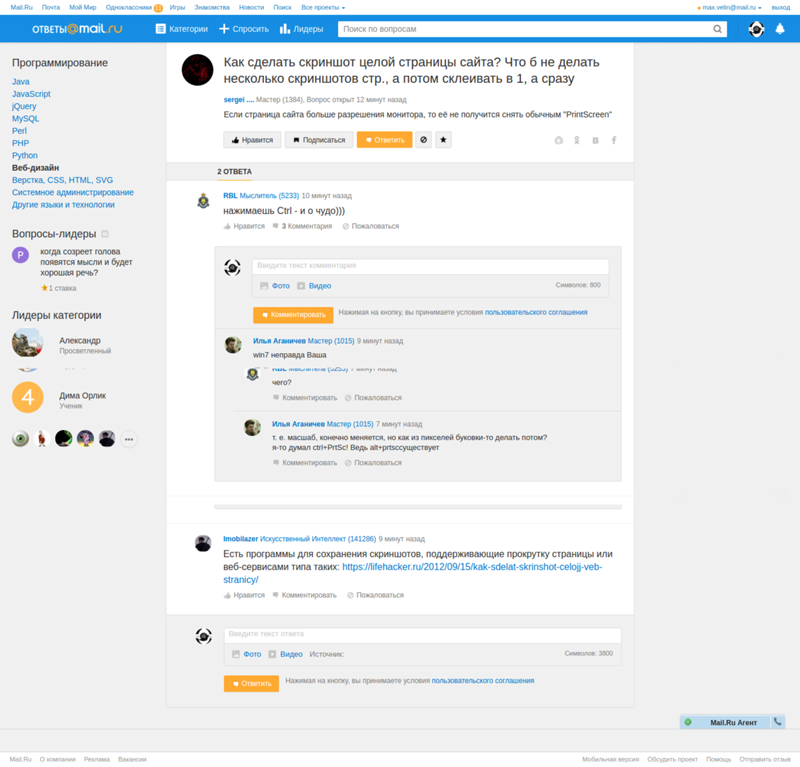
Автоматизируйте и масштабируйте трудоемкие задачи, как никогда раньше
Hexomatic. Платформа автоматизации работы без кода, «укажи и щелкни».
Используйте Интернет как собственный источник данных, создавайте собственных ботов для парсинга и используйте готовые средства автоматизации, чтобы делегировать трудоемкие задачи и масштабировать свой бизнес.
Не требуется программирования или докторской степени в области программирования.
Начните с 7-дневной бесплатной пробной версии
Крис
Директор по маркетингу и соучредитель
Помощь предпринимателям в автоматизации и масштабировании с помощью стратегий взлома роста.
Следите за мной в Твиттере, чтобы быть в курсе того, что происходит за кулисами, и моих лучших знаний в мире SaaS.
Автоматизация создания скриншотов любого веб-сайта с помощью TexAu
Генерация потенциальных клиентов для ваших услуг, делая скриншоты главной страницы веб-сайтов. Вы можете использовать эту автоматизацию, чтобы показать им улучшения, которые вы можете внести в свой сервис.
Вы можете использовать эту автоматизацию, чтобы показать им улучшения, которые вы можете внести в свой сервис.
Эта автоматизация идеально подходит для SEO-консультантов, агентств веб-разработки и маркетинга, которые ищут потенциальных клиентов, связанных с SEO и маркетингом. Вы можете собирать данные, делая скриншоты веб-сайтов и находя способы исправления веб-сайтов.
Вот некоторые примеры использования/применения этой автоматизации:
- Скриншот веб-сайта может быть полезен для персонализации информационных кампаний
- Документирование элементов веб-сайта, которые можно улучшить. Способы использования скриншота веб-сайта безграничны.
- Делайте снимки экрана для внутренних тематических исследований, таких как анализ первых сгибов нескольких веб-сайтов в качестве примера данных или даже черпайте вдохновение для своих собственных веб-сайтов (или веб-сайтов вашего клиента).
Как сделать скриншот веб-сайта?
Вам нужно будет ввести URL веб-сайтов, скриншоты которых вы хотите сделать. Это может быть по нескольким причинам: вы либо ищете потенциальных клиентов с плохо оптимизированной веб-страницей, либо собираете образцы лучшей рабочей целевой страницы и учитесь на ней, просто введите URL-адрес, а texau позаботится обо всем остальном.
Это может быть по нескольким причинам: вы либо ищете потенциальных клиентов с плохо оптимизированной веб-страницей, либо собираете образцы лучшей рабочей целевой страницы и учитесь на ней, просто введите URL-адрес, а texau позаботится обо всем остальном.
Вы можете использовать одну из наших специй, чтобы очистить результаты поиска Google и использовать их в качестве входных данных для этой специи. Spice сделает скриншоты всех URL-адресов, собранных из результатов поиска Google. Вы также можете запустить spice, чтобы найти электронных писем или ссылок на социальные сети , чтобы связаться с ними в социальных сетях, где вы можете предлагать свои услуги.
Вот шаги, чтобы сделать скриншот любого сайта:
- Создайте бесплатную учетную запись TexAu здесь
- Введите URL-адрес веб-сайта в соответствующее поле. Если у вас есть список веб-сайтов, загрузите его в формате CSV или используйте этот лист Google в качестве входных данных для этой специи.

- Нажмите кнопку «Сделать снимок экрана» , чтобы сразу запустить автоматизацию, или нажмите «Запланировать эту приправу» , чтобы повторно запустить эту приправу.
Ограничения и важные моменты, на которые следует обратить внимание
- Для этой специи нет ограничений, однако вы должны помнить о своем дневном лимите. Вы можете найти эти детали здесь .
Давайте посмотрим, как выполнить эту автоматизацию
Здесь мы увидим шаги выполнения и входные данные, необходимые для этой специи.
Все выполнение будет проходить вокруг этих 5 входных точек, и общее время выполнения составит около 1-2 минут, в зависимости от количества веб-сайтов, скриншоты которых вы хотите сделать.
Вот что означает каждая из точек ввода:
- URL-адрес веб-сайта: Введите URL-адрес, скриншот которого вы хотите сделать. Вы можете оставить это поле пустым, если у вас есть файл CSV или таблица Google, которую мы можем использовать на следующих шагах.

- Не занимать всю страницу: Установите этот флажок, если вы хотите, чтобы ваши потенциальные клиенты исправили только главный раздел их веб-сайтов/целевых страниц. Если вы хотите, чтобы spice делал скриншот веб-страницы в полный рост, оставьте этот флажок снятым.
- Загрузить CSV-файл или Google Sheet: Вы можете загрузить CSV-файл Google Sheet, если у вас много веб-сайтов, с которых нужно делать скриншоты. Обязательно используйте эту специю с учетом дневного лимита. Проверьте свой дневной лимит здесь.
- Сделать снимок экрана: При нажатии на эту кнопку немедленно начнется выполнение.
- Запланируйте эту приправу: Вы можете запланировать эту приправу, чтобы сделать скриншот указанных веб-сайтов.
Как сделать скриншот любого веб-сайта с помощью TexAu?
Шаг 1: Создайте учетную запись TexAu
После настройки учетной записи и завершения регистрации посетите эту страницу автоматизации .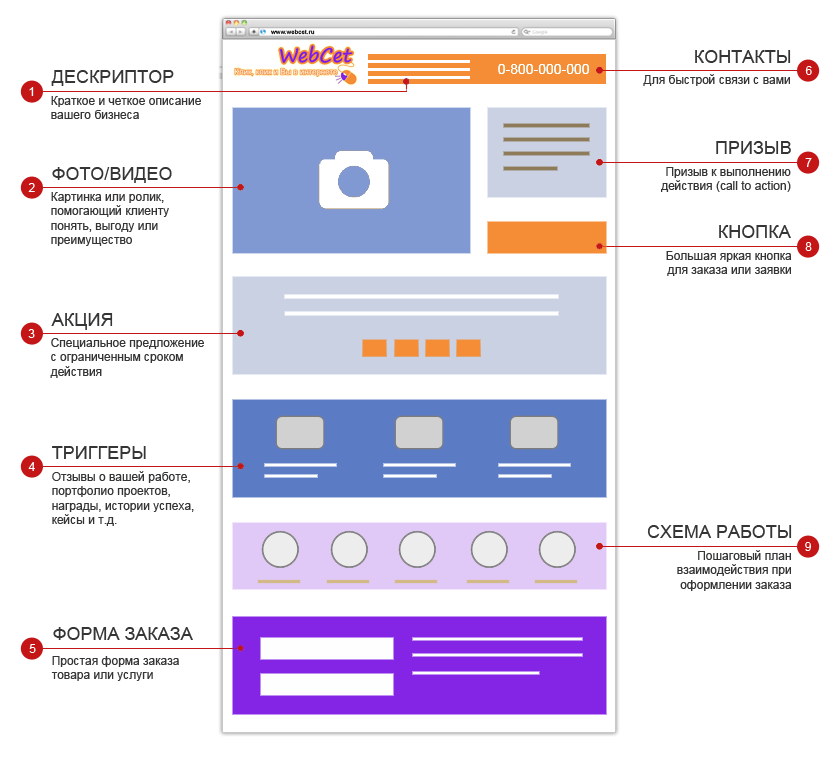 TexAu действует от вашего имени на указанных веб-сайтах для запуска этой автоматизации. TexAu — самая безопасная платформа автоматизации в Интернете для запуска этой автоматизации. Мы никогда не запрашиваем ваши учетные данные для входа.
TexAu действует от вашего имени на указанных веб-сайтах для запуска этой автоматизации. TexAu — самая безопасная платформа автоматизации в Интернете для запуска этой автоматизации. Мы никогда не запрашиваем ваши учетные данные для входа.
Шаг 2. Загрузите CSV-файл или вставьте URL-адрес листа Google (только если у вас есть несколько веб-сайтов, с которых можно делать снимки экрана)
Если у вас есть CSV-файл, просто загрузите его со своего ПК. Если у вас есть Google Sheet, есть несколько дополнительных шагов.
- Сначала вставьте URL-адрес листа Google.
- Введите столбец, содержащий URL-адрес веб-сайта. Убедитесь, что вы выбрали правильный для успешного выполнения.
В качестве последнего штриха убедитесь, что вы сделали лист общедоступным (как показано ниже), чтобы TexAu мог получить к нему доступ.
Сделайте Google Sheet общедоступнымШаг 3: Запустите выполнение или запланируйте автоматизацию
Нажатие на кнопку Сделать снимки экрана немедленно запустит выполнение. Если у вас нет нескольких веб-сайтов, с которых можно делать снимки экрана, выполнение этого скрипта вряд ли займет минуту.
Если у вас нет нескольких веб-сайтов, с которых можно делать снимки экрана, выполнение этого скрипта вряд ли займет минуту.
Планирование автоматизации даст вам дополнительные очки для контроля исполнения. Вы можете выбрать определенные дни недели или месяца, определенное время в день. Вы даже можете установить конкретное время начала и окончания выполнения.
Преимущество автоматизации всего процесса заключается в том, что вам не нужно активно сидеть перед компьютером, пока TexAu выполняет свою работу.
Шаг 4: Загрузите результаты выполнения на локальный ПК
После того, как вы нажмете Сделать снимки экрана , вы увидите окно выполнения в нижней части экрана, которое будет выглядеть, как показано ниже:
После завершения выполнения, вы увидите следующее сообщение в журнале выполнения.
Наконец, нажмите кнопку «Результат», где вы можете просмотреть свои результаты и загрузить результат в виде файла CSV, как показано ниже.
Примечание: Кроме того, вы можете загрузить результаты из меню Results в левой навигационной панели, просто наведите указатель мыши на меню и нажмите «Результаты», как показано ниже:
Это все, что вам нужно, чтобы сделать скриншоты из любого количества сайты.
Важные ссылки
- Как использовать CSV с автоматизацией TexAu
- Как использовать Google Sheet с автоматизацией TexAu
- Как запланировать автоматизацию TexAu
Вопросы? Обратитесь в нашу службу поддержки, мы будем рады вам помочь!
В случае, если у вас есть какие-либо вопросы, связанные с этой специей или чем-либо, связанным с TexAu, просто напишите нам сообщение, и мы свяжемся с вами через 10 минут 🙂
Еще сайт Spices
Найдите страницу компании CrunchbaseМы создали это автоматизация поиска страниц crunchbase по названиям компаний. Используйте эту автоматизацию, чтобы найти полезную информацию о компаниях. Название компании для доменаМы создали эту автоматизацию, чтобы помочь вам найти домены компании на основе названий компаний. Полезно для холодной электронной почты и социальных сетей. Извлечение HTML с любой страницыИзвлечение HTML, CSS, JavaScript и изображений с любого веб-сайта.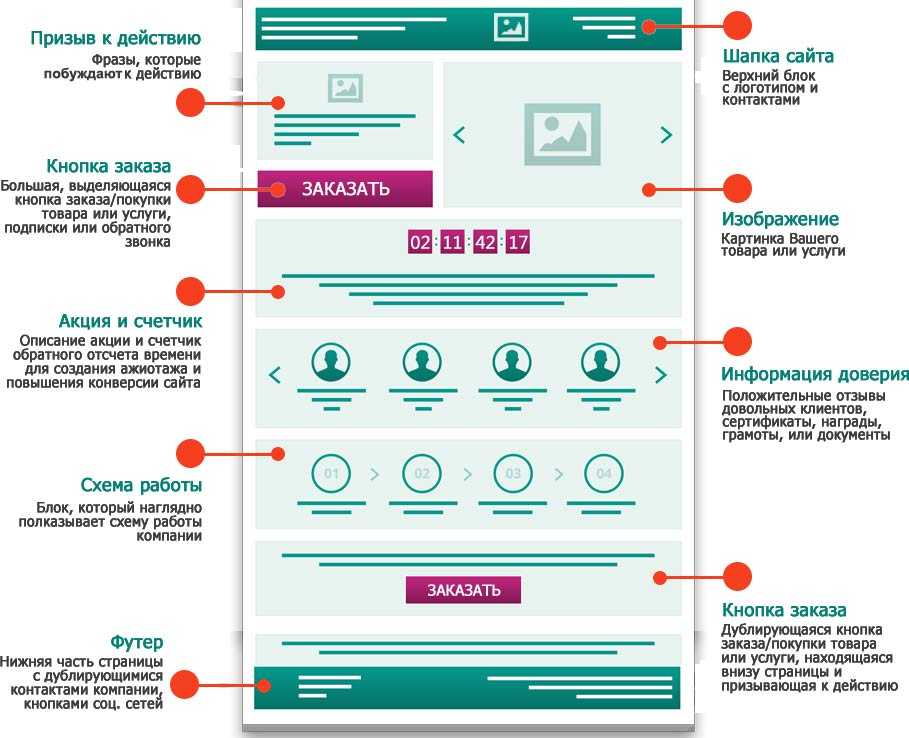


Ваш комментарий будет первым